Comment convertir un M4V sur DVD sur Windows et MacOS ? [Meilleure solution]
Résumé : Je suppose que vous avez lu des articles affirmant que vous devez supprimer la protection DRM si vous voulez graver un M4V sur DVD. Eh bien, ce n'est pas le meilleur choix pour graver un M4V sur DVD. Avec le logiciel DVD Creator, vous pouvez convertir directement un M4V en DVD. Continuez à lire pour découvrir cette meilleure solution.
- • Graver un DVD/fichiers ISO/dossiers avec tout format de vidéo
- • Processus toutes sortes de vidéos à partir de sites Web de streaming, de caméras, etc.
- • Créer un menu DVD avec différents modèles proposés
- • Convivial et facile à utiliser pour un débutant
Il ne fait aucun doute que nous sommes plus enclins à apprécier des films et des émissions de télévision sur un grand écran. Ainsi, si vous possédez une multitude de fichiers M4V sur votre iTunes, il est tout à fait naturel de se demander comment graver ces fichiers M4V sur un DVD afin qu'ils puissent être visionnés sur un écran domestique. Avant d'explorer la méthode de gravure de M4V sur DVD, familiarisons-nous d'abord avec le format M4V.

Qu'est-ce que le M4V ?
M4V est une extension de fichier MPEG-4 utilisée pour les épisodes de télévision, les films, et les vidéoclips dans l'iTunes Store. Les fichiers M4V ne sont disponibles que sur les appareils portables d'Apple, tels que l'iPod, l'iPhone et l'iPad, etc. Cela s'explique par le fait que la plupart des fichiers M4V sont protégés par DRM. Ainsi, il peut parfois être difficile de convertir le M4V en DVD, même si ces fichiers sont complets et intacts. Cependant, cela ne pose aucun problème pour le programme DVDFab DVD Creator lorsque vous souhaitez graver des fichiers M4V sur un disque DVD sans effort.
Convertir M4V sur DVD avec le meilleur DVD Creator
En ce qui concerne les convertisseurs M4V en DVD, vous aurez plusieurs programmes à votre disposition. Toutefois, DVDFab DVD Creator se distingue comme un excellent programme avec des fonctionnalités supplémentaires. Il est compatible avec macOS 10.10 - 14 ainsi qu'avec Windows 11/10/8.1/8/7.
Caractéristiques du graveur M4V en DVD DVDFab
- Gravez n'importe quelle vidéo sur un disque DVD vierge ou sauvegardez-la en tant qu'ISO/dossier à votre convenance.
- Ce graveur M4V en DVD propose une gamme de modèles de menus DVD personnalisables.
- En plus du M4V, ce logiciel prend également en charge un large éventail de formats vidéo.
- Il garantit que le DVD converti a une qualité vidéo et audio optimale.
- Vous pouvez fusionner simultanément diverses vidéos en un seul DVD à une vitesse rapide.
Comment convertir M4V en DVD avec le DVDFab DVD Creator ?
Étape 1 : Téléchargez et installez ce créateur de DVD gratuit
Cliquez sur l'un des boutons de téléchargement pour télécharger ce meilleur logiciel de gravure de DVD sur votre ordinateur et installez-le en suivant ses instructions. Ensuite, double-cliquez sur son icône de bureau pour le démarrer.
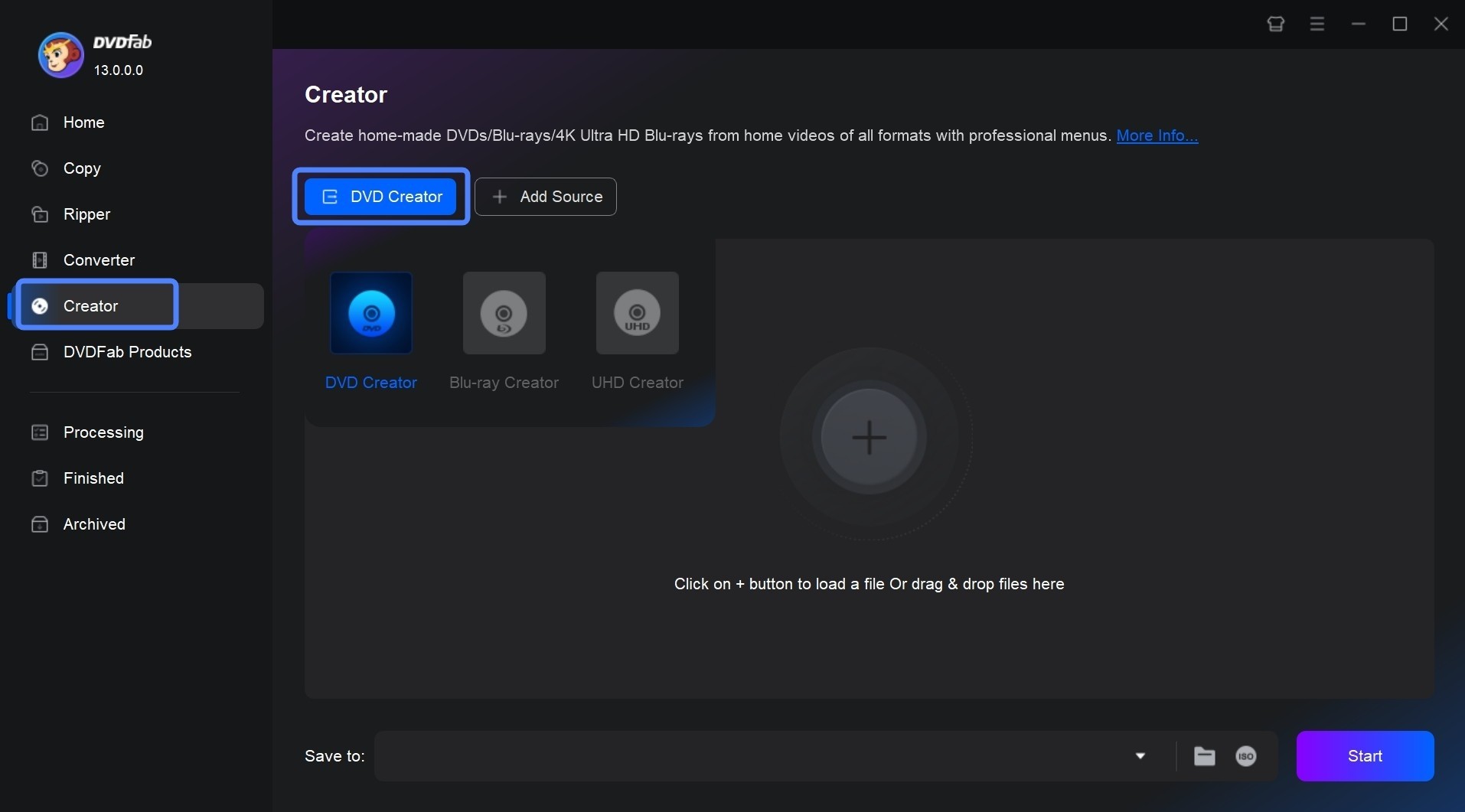
Étape 2 : Ajoutez votre fichier M4V
Assurez-vous d'entrer dans le module Créateur et d'avoir trouvé le mode Créateur de DVD. Ensuite, vous pouvez glisser-déposer vos fichiers M4V sur l'interface afin de procéder à la conversion de M4V en DVD.
Apart cela, vous pouvez cliquer sur les Paramètres Avancés pour choisir un volume de sortie, DVD-9 ou DVD-5, ou sélectionner une qualité.
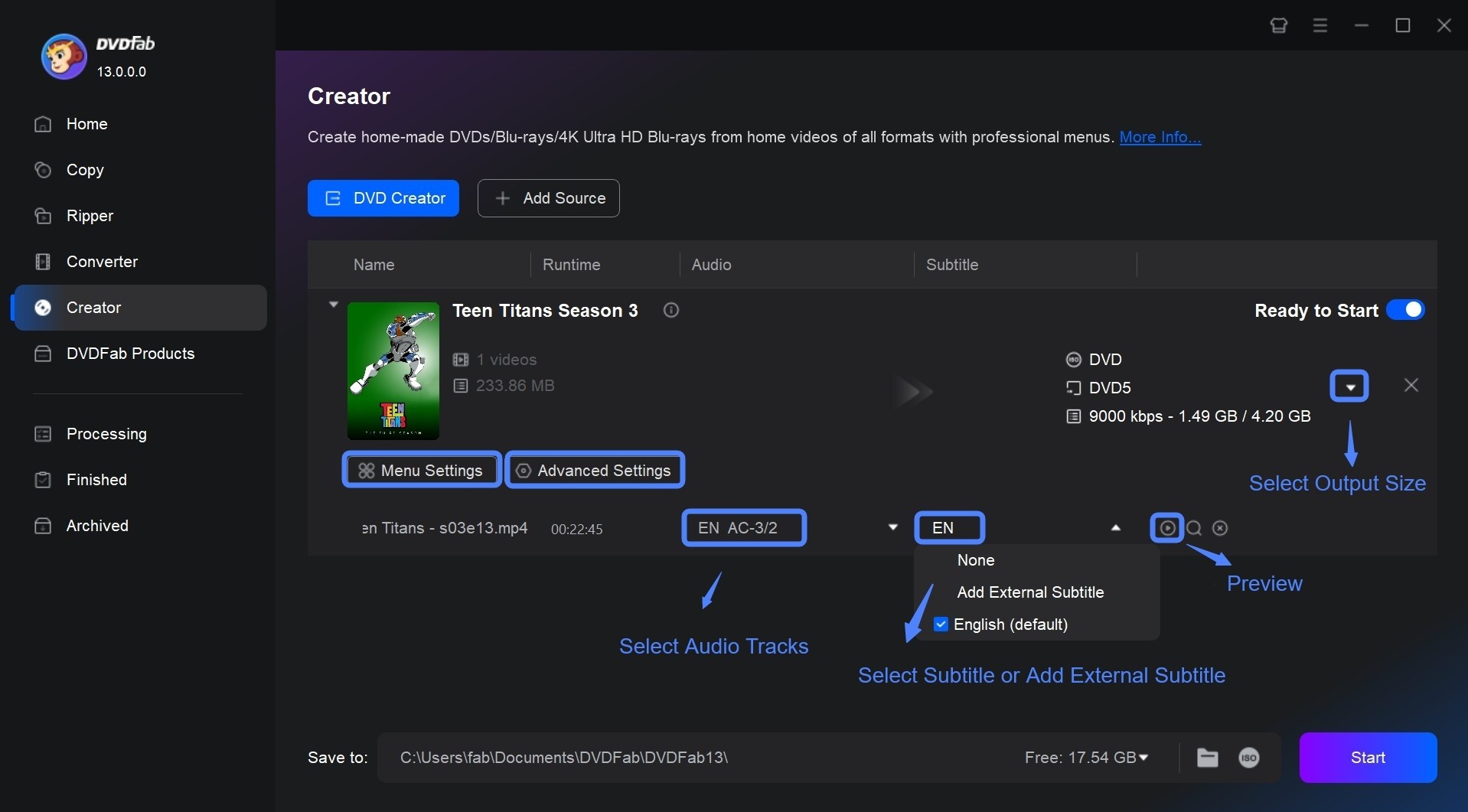
Étape 3 : Graver M4V sur DVD
Il est temps de personnaliser votre vidéo et de graver M4V sur DVD. Comme mentionné précédemment, vous pouvez créer un menu DVD. Pour ce faire, veuillez cliquer sur Définir le menu. En conséquence, une nouvelle interface apparaît où vous pouvez sélectionner de nombreux modèles intégrés, ou ajouter des images, voire des textes à votre menu DVD.
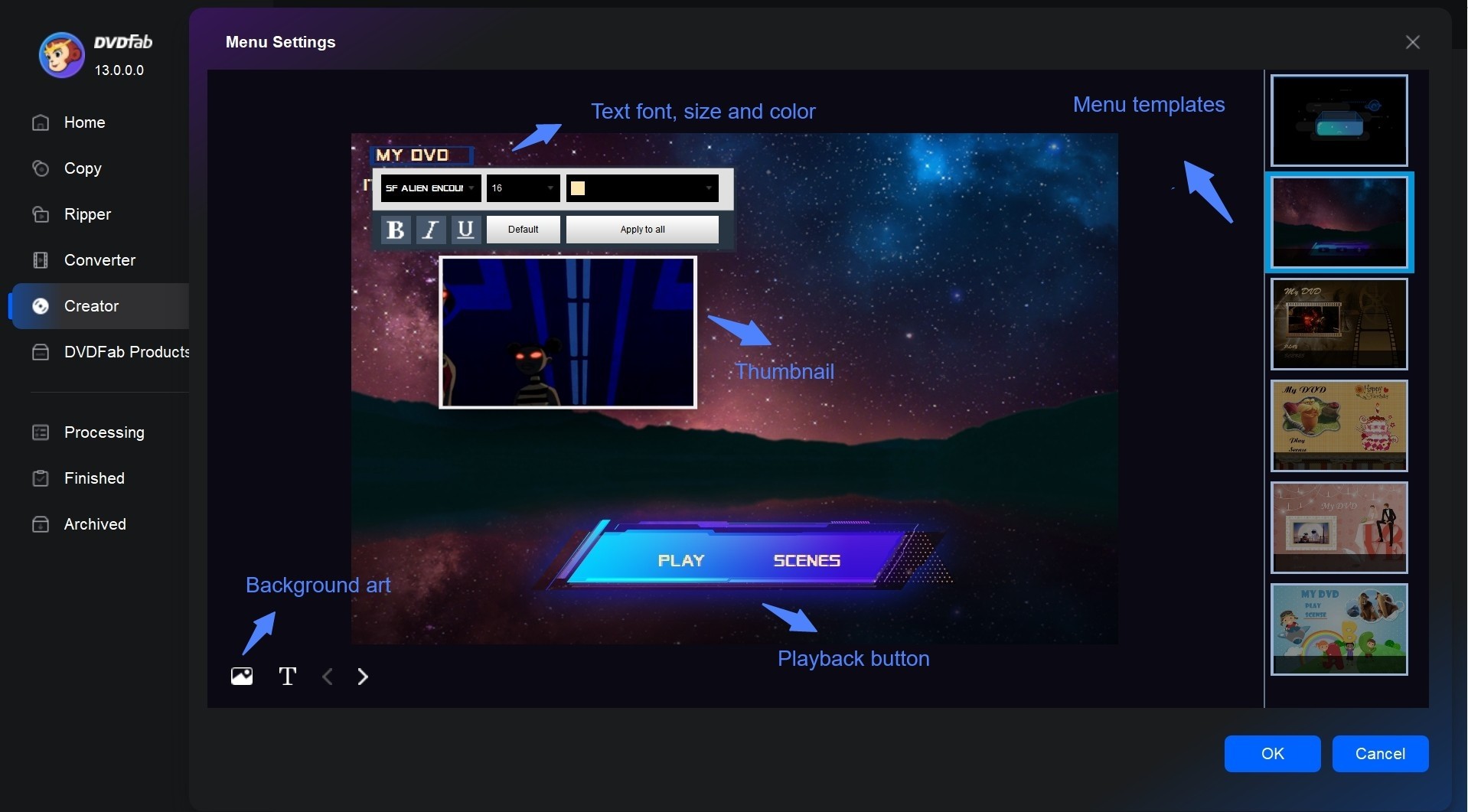
Étape 4 : Commencer le processus de M4V à DVD
La dernière étape consiste à cliquer sur le bouton Démarrer. Cependant, assurez-vous d'avoir choisi un répertoire de sortie pour votre fichier DVD avant la conversion avec ce logiciel de gravure DVD gratuit.
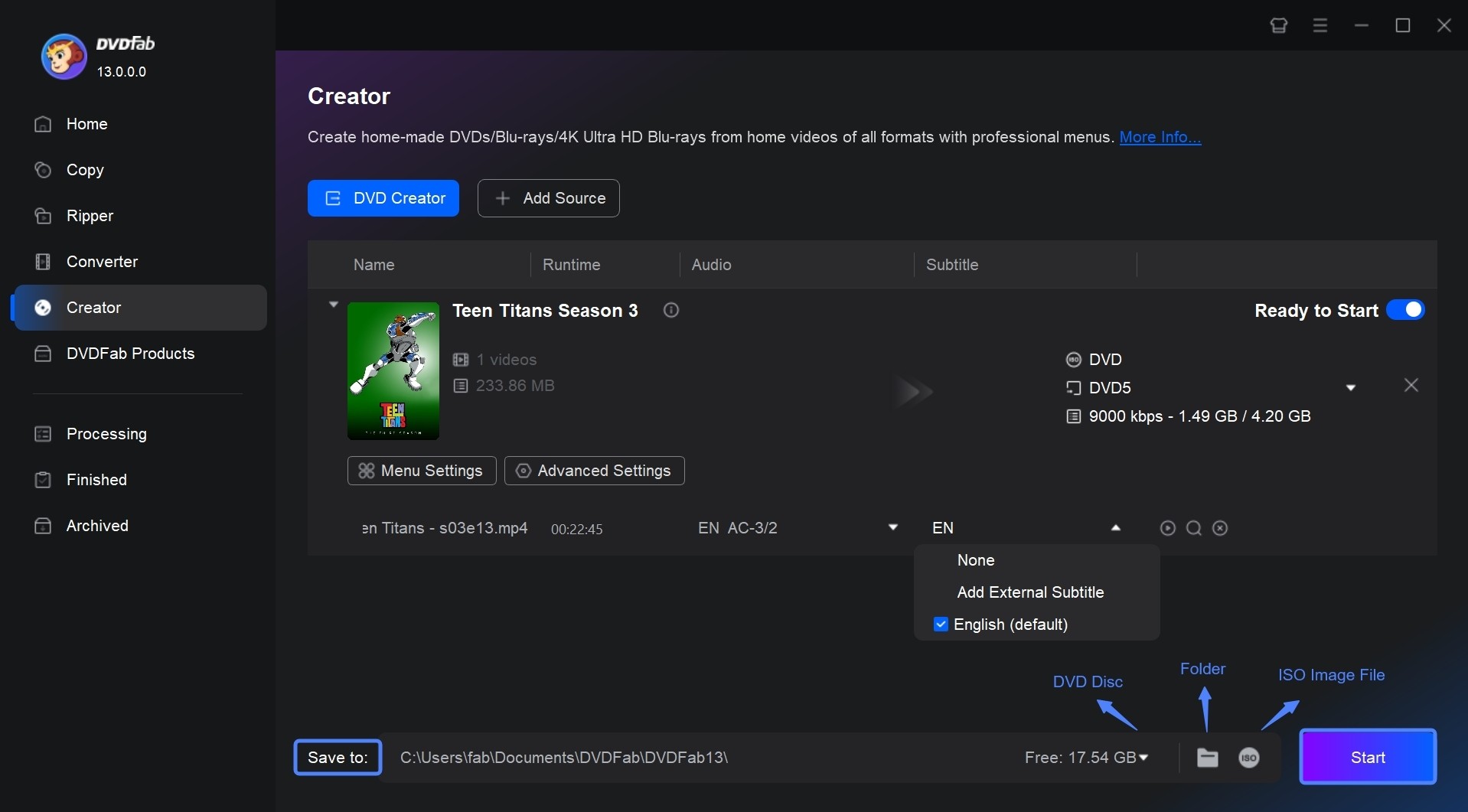
Les alternatives au créateur de DVD DVDFab M4V
DVDFab DVD Creator est un outil puissant permettant de convertir facilement des vidéos M4V au format DVD. Cependant, il existe des alternatives gratuites et payantes à DVDFab.
BurnAware Free
BurnAware est un programme de gravure de disques polyvalent qui permet de créer et de graver différents types de disques, notamment des CD, des DVD et des Blu-rays. L'une de ses fonctionnalités est la possibilité de graver des vidéos M4V sur DVD pour une lecture sur des lecteurs DVD. Cela en fait une option pratique pour convertir et graver des vidéos à des fins personnelles ou pour les partager avec d'autres.
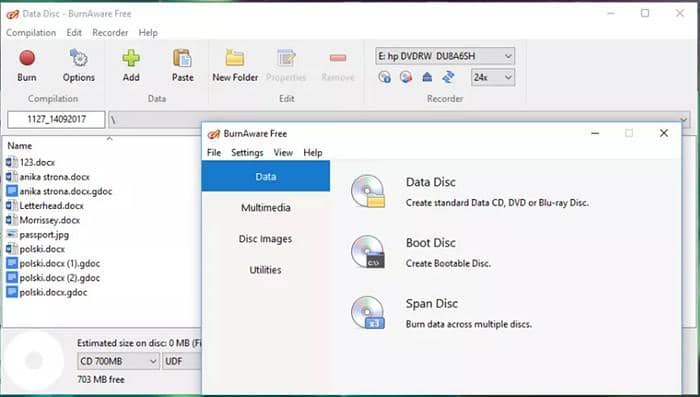
- Permet aux utilisateurs de personnaliser leurs menus DVD
- Offre une interface simple et intuitive
- Prend en charge une large gamme de formats, y compris le M4V
- La version gratuite a des fonctionnalités limitées
- Manque de fonctionnalités avancées par rapport à d'autres graveurs de DVD
- Peut rencontrer des bugs ou des plantages occasionnels
Comment graver M4V sur DVD avec BurnAware ?
Freemake Video Converter
Freemake Video Converter permet de graver des vidéos sur des disques DVD, ce qui en fait une solution commode pour les utilisateurs cherchant à créer des copies physiques de leur contenu vidéo. En ce qui concerne la conversion de M4V en DVD, Freemake peut facilement gérer la tâche, ce qui la rend accessible aux utilisateurs de tous niveaux de compétence. Vous pouvez également personnaliser les paramètres de votre DVD, comme sélectionner un modèle de menu DVD spécifique, ajouter des sous-titres et choisir le format d'aspect.
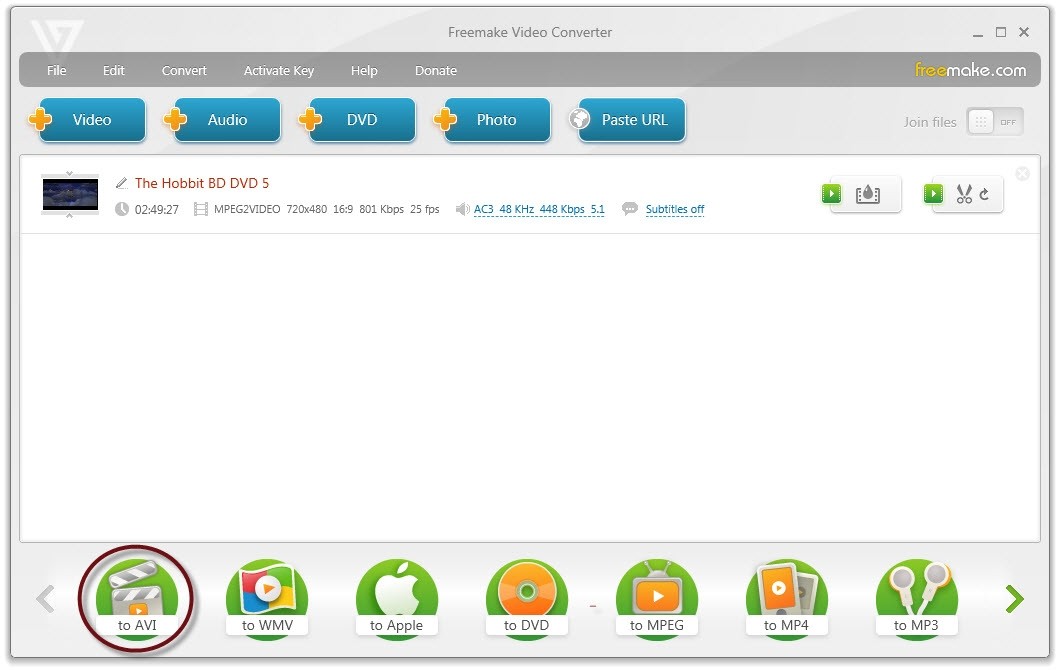
- Prend en charge une large gamme de formats vidéo, comme graver MP4 sur DVD
- Permet aux utilisateurs de convertir plusieurs vidéos à la fois
- Offre une variété d'options de personnalisation
- Convertit les vidéos vers un nombre limité de formats de sortie
- Est accompagné de logiciels supplémentaires et de publicités
- Certains utilisateurs ont signalé des problèmes de stabilité
Comment graver M4V sur DVD avec Freemake Video Converter ?
FAQ
Puis-je ajouter des sous-titres ou des menus personnalisés à mon DVD après la conversion depuis M4V ?
Tous les logiciels de création de DVD présentés dans cet article vous permettent d'ajouter des sous-titres, des menus personnalisés et d'autres fonctionnalités à votre DVD. Assurez-vous de choisir un logiciel qui offre ces options si vous souhaitez personnaliser davantage votre DVD.
La qualité de votre DVD converti dépendra du logiciel utilisé et des paramètres choisis lors du processus de conversion. Il est recommandé d'utiliser le logiciel DVDFab DVD Creator et de suivre les meilleures pratiques pour préserver la qualité d'origine de vos fichiers M4V.
En conclusion
Jusqu'à présent, nous avons abordé la meilleure solution pour graver des M4V sur DVD - le DVDFab DVD Creator, ainsi que ses alternatives. Chacun d'eux possède ses avantages et ses inconvénients. Il vous appartient donc de déterminer lequel choisir selon vos besoins.
Inclut 23 DVDFab 13, offre des solutions multimédias complètes sur DVD, Blu-ray, Blu-ray 4K Ultra HD, Blu-ray BDAV enregistrés (4K) et vidéos.
Vous pourrez avoir besoin d'autres outils
Convertir des DVD aux disques/dossiers/fichiers ISO Blu-ray
Copier n'importe quel DVD au disque/dossier/fichier DVD
Graver n'importe quelle vidéo au Blu-ray standard




